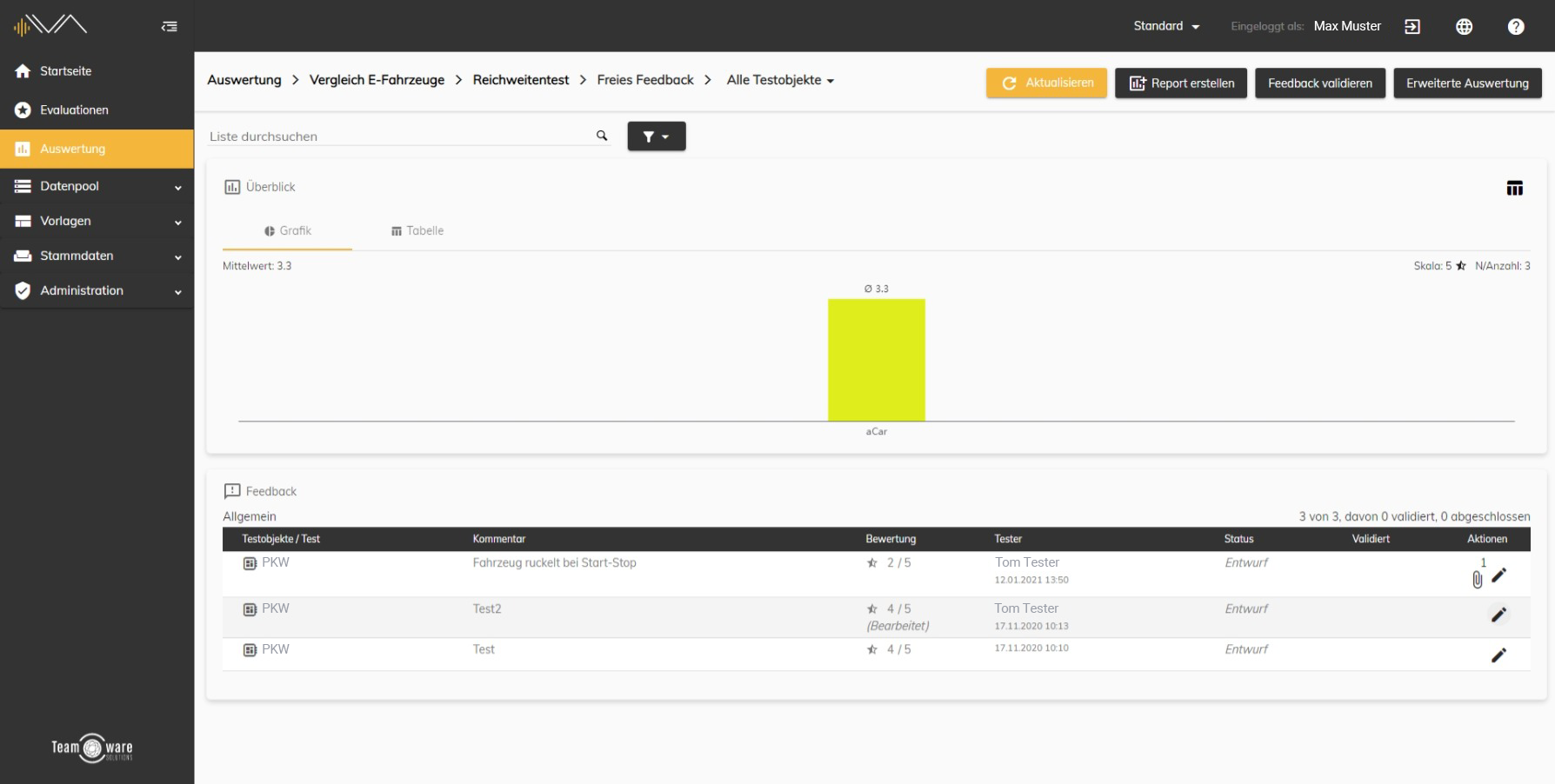Wie interpretiere ich die einfache Feedback-Auswertung?
Zuerst einmal müssen Sie sich zu dem entsprechenden Menüpunkt navigieren. Dazu klicken Sie in der linken Navigationsleiste auf Auswertung->Nach Tests und klicken unter der entsprechenden Evaluation auf den entsprechenden Test. Nun können Sie das gewünschte Testobjekt auswählen und dort auf die Kachel "Feedback" klicken. Nun gelangen Sie zu einer neuen Seite. Sie sehen dort die Überblick-Kachel und die Feedback-Kachel.
In der Überblick-Kachel können Sie die Feedback-Ergebnisse nach Kategorie oder auch nach Testobjekt tabellarisch oder grafisch anzeigen lassen. Um zwischen tabellarischer und grafischer Darstellung der Ergebnisse zu wechseln, wählen Sie oben links den entsprechenden Tab aus. Um zwischen Fahrzeug- und Kategorieansicht zu wechseln, klicken Sie auf das Tabellen-Icon oben rechts.
Die Feedback-Kachel umfasst eine Liste mit den gesendeten Feedbacks und folgenden Informationen:
- Name des Testobjektes/Tests
- Einen Kommentar
- Angabe der Bewertung
- Namen des Testers
- Zeitpunkt zu dem das Feedback abgegeben wurde
- Status
- Validierung
- Anzahl der Anhänge (Fotos,Videos,GPS-Koordinaten,Audio,etc.) -> Klick auf das Icon öffnet eine Liste mit den downloadbaren Anhängen
In der Liste können Sie unter der Spalte Aktionen mit einem Klick auf das Stift-Symbol das entsprechende Feedback bearbeiten, mit einem Klick auf das Büroklammer-Symbol Anhänge ansehen und mit einem Klick auf das Sprechblasen-Symbol Kommentare zum Feedback einsehen und verfassen.
Sie haben in dieser Ansicht die Möglichkeit, einen Report zu erstellen. Klicken Sie dazu auf den Button "Report erstellen" oben rechts. Es öffnet sich ein Popup mit zwei Spalten. Wählen sie in der linken Spalte aus, ob Sie den Report für das Feedback, die Anweisungen oder die Fragenkataloge erstellen wollen. Bestimmen Sie anschließend in der rechten Spalte die Einstellungen, die für den Report gültig sein sollen und klicken Sie auf den entsprechenden Button, um den Report im gewünschten Format zu erstellen.
Falls Sie Änderungen vornehmen, denken Sie daran, am Ende rechts unten auf den Button Speichern zu drücken.